ゆずるね。補完計画【Androidユーザ向け】〜 昼間のmineo通信の自動遮断
(2022.10.14) マクロの更新(最新版のmineoアプリではうまく動作しない不具合を修正しました)
(過去の更新履歴は文末に移動しました)
-----
自作でマクロを組み、ゆずるね。ライフを楽しんでいますが、掲示板を見ていたら同じようなことをしている方々がやり方を投稿されていたので、私も真似して投稿してみます。
参考にさせて頂いたリンク
ゆずるね。補完計画【iPhoneユーザ向け】〜 昼間のmineo通信の自動遮断設定【更新版】 (ケロロロさん)
https://king.mineo.jp/yuzurune/reports/86214
【少々難あり?】ゆずるね。補完計画(仮)パケセーブ編 (真里亞さん)
https://king.mineo.jp/yuzurune/reports/101419
(掲示板タイトルや記事内容も似てるところはパクってます予めごめんなさい)
【メリット】
・昼間時間帯のモバイルデータ通信のみを自動遮断 (メールやLINEなど必要最低限のアプリは使用も可能)
・昼間時間帯の電話の発着信が可能
・さらにWi-Fiが有れば昼間もデータ通信を継続できる
【デメリット】
・昼間時間帯のモバイルデータ通信は許可したもの以外は不可
・常駐アプリのためバッテリーとメモリの消費が若干増える
・複数アプリのインストールや設定がありちょっと面倒
【動作概要】
「MacroDroid」というアプリを使い、設定時刻になったら通信遮断アプリ「NetGuard」の起動と停止を行うというものです。
「MacroDroid」はスマホでマクロが使えるアプリです。マクロとは、トリガー(発動条件)やアクション(実行する処理)を設定することで、複数の操作を自動化する機能のことです。
「NetGuard」の起動は11:58に行います。
停止は13:00に自動で行いたいところなのですが、非rootではなかなかスマートにいかず13:00以降にロック画面を解除したタイミングで「KillApps」を用いて行います。
【必要なアプリ】
「NetGuard - no-root firewall」
https://play.google.com/store/apps/details?id=eu.faircode.netguard&hl=ja
「MacroDroid - デバイス自動化」
https://play.google.com/store/apps/details?id=com.arlosoft.macrodroid&hl=ja
「KillApps: Close all apps running」
https://play.google.com/store/apps/details?id=com.tafayor.killall&hl=en_US
【アプリの設定 -「NetGuard」】
・初回起動時に表示されるプライバシーポリシーに同意してください
①メッセージを読み、[OK]をタップして閉じます
②をタップして、ネットを使用しないアプリと無効になっているアプリを表示のチェックを外します
③をタップして、設定画面を開きます
④設定→デフォルト→[既定でモバイルをブロック]をオンにします (新規追加アプリの既定がモバイル通信ブロックオンになります)
⑤設定→高度なオプション→[システムアプリの管理]をオンにします
(その下の[アクセスログ]は、無料版ではログが見れないのでオフのままにします)
設定画面を閉じると、下の⑥のようになります。
ここからアプリ毎のモバイル通信の許可/遮断を設定していきます。
モバイル通信を全て遮断した例が⑦、許可するアプリを幾つか追加した例が⑧になります。
設定時の注意点を幾つかまとめてみました。
・「Google Play 開発者サービス」を遮断すると、全てのプッシュ通知が来なくなります (通信が復帰したらまとめて通知が来ます)
・「Google Play 開発者サービス」を許可すると、バックグラウンド通信によりゆずるね。未達成になる可能性があります (半年に1回あるかないかくらいの確率)
・「Google開発者サービス」「Googleサービスフレームワーク」「Googleバックアップトランスポート」は発信区別がつかないため同じグループ(許可/遮断が連動)になります
・「ルート」の許可/遮断の違いはよく分かりませんでした
・プッシュ通知からアプリを開いても、そのアプリのモバイル通信を許可していないと情報は更新されません
別の記事でゆずるね。の達成通信量について検証していますので、許可するアプリの参考にしてください。
https://king.mineo.jp/yuzurune/reports/122956
ここでの設定は「NetGuard」起動中(ゆずるね。時間中)の時の設定です。「NetGuard」停止後は制限なく通信することができます。
モバイル通信に人型が付いているアイコンは、画面が点灯中のみ通信を許可するアプリになります。
設定方法は下の⑨を参照してください。アプリ左のvで展開して[画面が点灯中はモバイル通信を許可]のチェックを付けるとできます。
設定が完了したら、⑩左上のスイッチをオンにします。
[接続要求]が表示されるので[OK]をタップします。
また幾つかシステムへの許可設定が表示されますので、指示に従ってください。
アプリを閉じる際は、必ず上記スイッチをオンにしたままで「KillApps」アプリから閉じてください。
⚠スイッチをオフにしてから閉じると、次回起動時に通信遮断が有効にならないので注意してください!!
私の端末では、たまにVPNが有効なのに鍵アイコンが表示されない時があります。
なので、スマホ設定→NetGuardの通知設定→[実行中のサービス]通知→[ステータスバーに表示]をオンにして起動中が分かるようにしています。
【アプリの設定 -「MacroDroid」】
インストール時やその後に表示されるアプリの権限はマクロを実行するのに必要なものなので全て付与してください。
(2021.6.13追記)
インストール後に手動で設定しないといけない権限が1つあります。
[設定]→[スマートアシスト]→[ユーザー補助]画面で、(画面最下)ダウンロードしたサービス内にある[MacroDroid UI画面操作]をオフ→オンに変更してください。
このアプリは簡単で分かりやすくマクロが作れるアプリですが、それでも初めての方には難しいと思いますので、私が作ったマクロの呼び出し方を説明します。
①テンプレートをタップ
②虫眼鏡(検索)をタップ
③検索ワードに"mineo"と入力して検索
(マクロ名がうまく見つからない時は、私のアイコンをタップして私の全マクロの中から探すか、"通信遮断"で検索してみてください)
④保存するマクロを選択
⑤をタップしてマクロを保存
[通信遮断アプリ起動/停止]マクロは利用環境に合わせて3種類のマクロを用意しました。
・[通信遮断アプリ起動/停止]
・[通信遮断アプリ起動/停止 &ゆずるね"簡易"宣言]
・[通信遮断アプリ起動/停止 &ゆずるね宣言]
下の詳細説明を読み自分に合ったものを選択してください。
※どれか1つのみ保存してください。複数保存すると動作がおかしくなります。(マクロの削除はマクロの長押しメニューから[削除]です)
マクロの詳細な説明は以下の通りです。
「NetGuard」起動の処理はどのマクロも同じです。
月曜から金曜の11:58になった時、または11:58~12:59に再起動した時に発動します。
実行する処理は「NetGuard」を起動してホーム画面に戻るだけです。画面OFF(ロック中)でも起動します。
また、13:00:30になったらマクロの実行を促す通知を出します。
【[通信遮断アプリ起動/停止]マクロ】
月曜から金曜の13:00~11:56または土日で「NetGuard」が起動中(VPN状態で判断)でロック画面を解除した時に発動します。
実行する処理は「KillApps」のショートカットを起動させて「NetGuard」の強制停止を行うというものです。
最後に次回のゆずるね。宣言を促す通知とメッセージが表示されます。不要な方はマクロ内の下の方にある[通知を表示]か[ダイアログを表示]アクション又は両方を無効にしてください。
【[通信遮断アプリ起動/停止 &ゆずるね"簡易"宣言]マクロ】
上の[通信遮断アプリ起動/停止]マクロに加え、ゆずるね。宣言を"簡易的に"行います。
稀に「mineoアプリ」の起動に時間がかかる時など、宣言が成功しない時があります。
「mineoアプリ」起動後の待ち時間が長いと感じる方は、マクロ内のアクション[待機10秒]の箇所を設定変更で時間調節してください。
※Android 7.0 以上で動作します。
【[通信遮断アプリ起動/停止 &ゆずるね宣言]マクロ】
別途「MacroDroid」の「TouchTask」プラグインを使用して、画面情報を見ながらゆずるね。宣言を行います。画面情報を見るので待ち時間は最小限です。「mineoアプリ」の起動に時間がかかっても待機します。(30秒経っても起動しない時はタイムアウトエラーとなります)
「TouchTask」もまた常駐アプリのため、バッテリーとメモリの消費が微増します。
3種類どれ選べばいいか分からない方におすすめ。
※Android 8.0 以上で動作します。
(2021.8.3追記)
1つ以上のマクロが既に保存されている場合、通知アクションのリンク先が異なってしまい正常に動作しない場合があります。
以下を参照してリンク先の修正を行ってください。
①画像を参考にマクロの通知アクションを探してください
②アクションをタップ
③[設定変更]をタップ
④[通知を押した時に、マクロを実行]にあるプルダウンメニューから
⑤最下にある[このマクロ]を選択 →[OK]
⑥[右下の白い丸ボタン]を押して変更を保存します
【アプリの設定 -「TouchTask」】
※このアプリは[通信遮断アプリ起動/停止 &ゆずるね宣言]マクロまたは他のマクロを使用する方のみ必要です。
「MacroDroid」のプラグインで、画面情報を取得するのに使います。
インストールはこちらから
https://play.google.com/store/apps/details?id=com.balda.touchtask&hl=ja
アプリのインストールが完了したら、[ユーザー補助]で[TouchTask]の項目をオフ→オンに変更してください。(ユーザー補助は[設定]→[スマートアシスト]→[ユーザー補助]です)
それから通知領域の常駐表示は邪魔なのでアプリの通知設定で通知をオフにしましょう。
「TouchTask」を起動する必要はありませんが、起動した際に表示される[マイク]と[ストレージ]への許可設定は、このマクロでは使用しないので[許可しない]でOKです。
【アプリの設定 -「KillApps」】
予め設定したアプリをワンクリックで強制停止するアプリです。
アプリの設定は次のように行います。
①アプリを開き、[Custom list]を選択
②CUSTOM LIST内の[+]より「NetGuard」を選択
③右上の[ ⋮ ]より[ショートカットを作成]→[追加]でホーム画面にショートカットを作成
(ショートカットの場所は一番下(スライドしても固定の場所)以外ならどこに置いても構いません)
これでアプリのインストールと設定はすべて終わりです。
実際の時間に動作させる前に「MacroDroid」のマクロ画面から動作の確認を行ってみましょう。
①保存した[通信遮断アプリ起動/停止]マクロを長押し
②[アクションを試す]をタップすると、トリガー無視でアクションを実行します
これで「NetGuard」が起動すれば成功です。
続けてもう一度[通信遮断アプリ起動/停止]マクロを実行し、起動中の「NetGuard」が停止すれば成功です。
以上で説明は終わりです。
動作確認は私の唯一の端末(Android9)でしかしていません。別バージョンで動作するか不安です。動作確認して頂いた方はコメントください。
質問、不具合報告などもコメントください。できる限り対処します。
-----
他にも色々なマクロを公開しています。私のプロフィールからどうぞ。
https://king.mineo.jp/my/bf0011598459413a/profile
マクロを更新した際にはこの記事に更新箇所を追記していますので、記事を[お気に入り]追加して頂けたらマクロ更新時に通知されるようになります。[お気に入り]はいつでも削除することができます。
-----
(2021.6.17)「TouchTask」を使用したゆずるね。宣言 を追記しました
(2021.6.25) マクロの更新(13:00:30に通知を出すようにしました)
(2021.8.1) マクロの軽微な修正(自マクロ以外の通知を消さないようにしました)
(2021.8.3) 通知アクションのリンク先が異なる不具合の修正手順を記載しました
(2021.8.21) マクロの更新(処理時間の微調整)
(2021.8.30) [パケセーブ起動]と[(同)停止]マクロを1つにまとめました(古い名前のマクロは削除願います)
(2021.9.23) マクロの更新(パケセーブのバージョンアップに伴う微調整)
(2021.9.24) マクロの更新(ゆずるね。宣言スイッチタップ後の確認メッセージ(主に初回起動時に表示)を自動で閉じるようにしました)
(2021.10.31) マクロの軽微な修正(ログ消去/画面を常時ON/time_countの廃止 他)
(2021.12.4) 通信遮断に使用するアプリを「パケセーブ」から「NetGuard」に変更しました。それに伴いマクロ名を[通信遮断アプリ起動/停止]に変更しました(古い名前のマクロは削除願います)。アプリの変更理由はコメント欄を参照してください。
(2022.4.2) マクロの更新
・最新版のmineoアプリではうまく動作しない不具合を修正しました
・マクロの起動通知をロック画面解除時のみ出すように変更しました
(2022.8.7) マクロの更新(最新版mineoアプリの確認メッセージ(主に初回起動時に表示)の表示変更に対応しました)

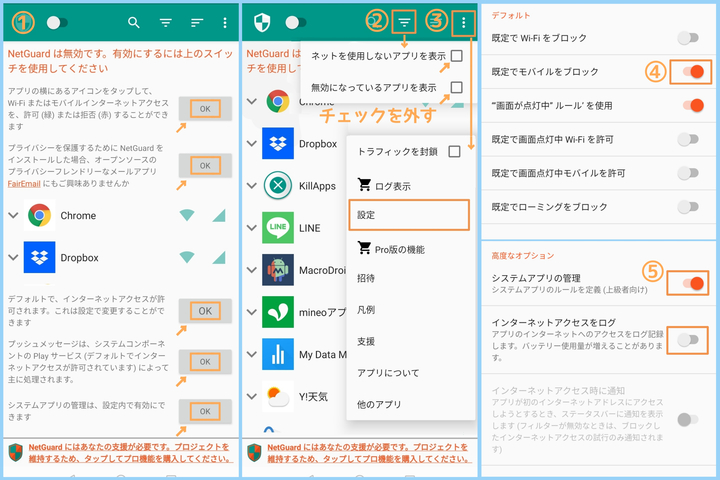
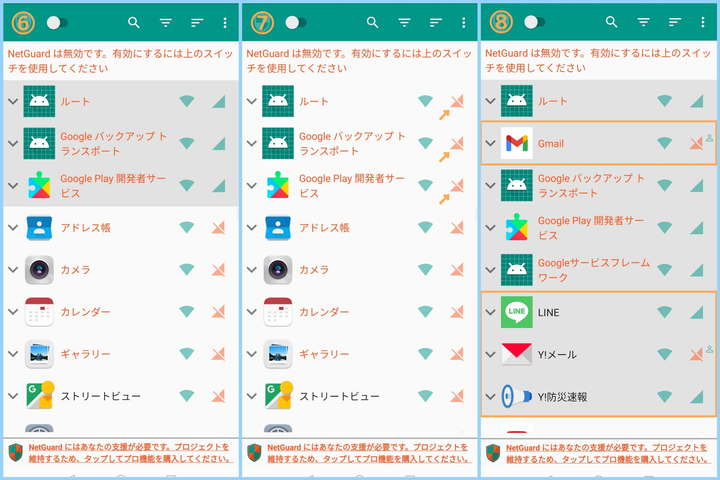
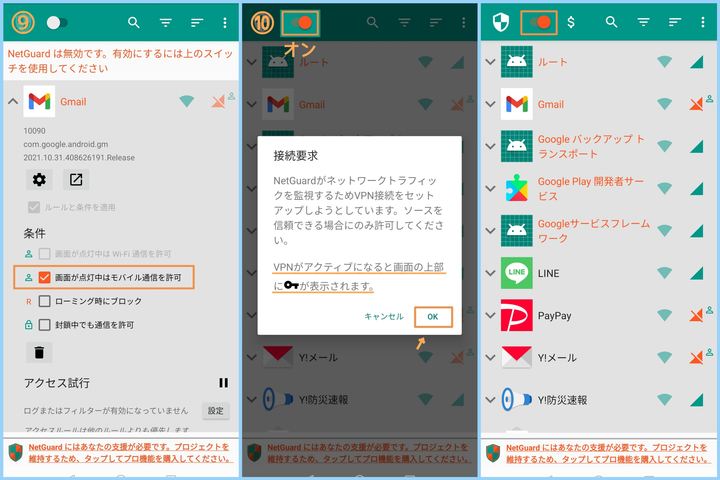
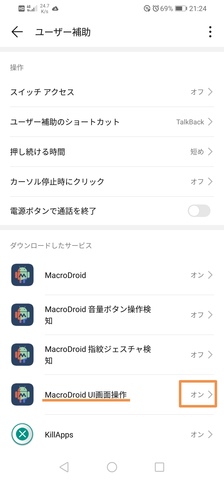
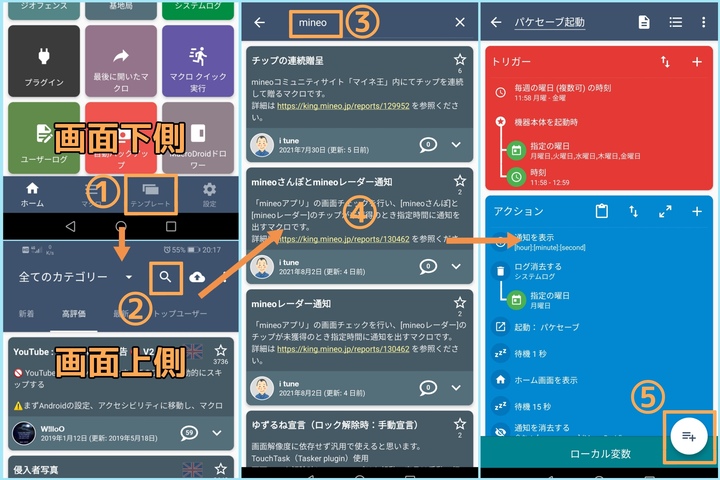
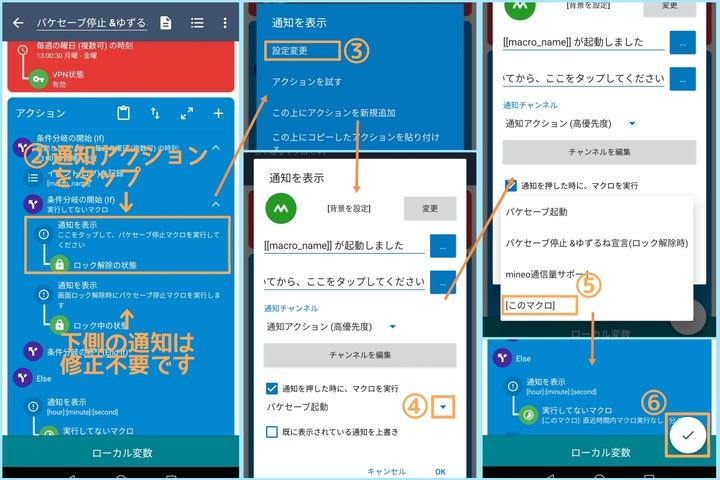
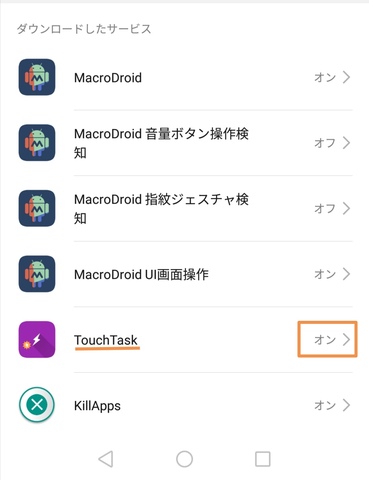
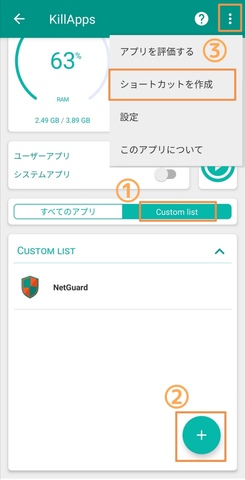
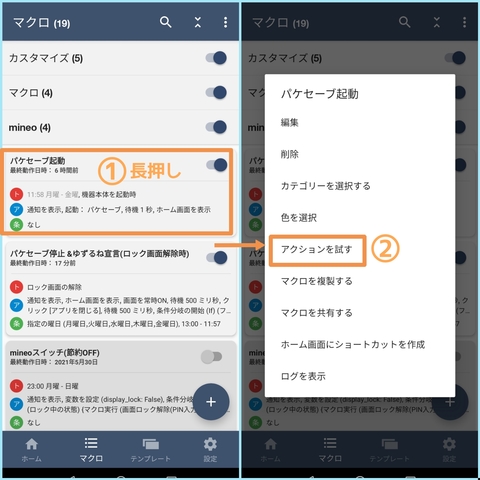


「mineoアプリ」を起動させ、
通知領域MacroDroidの[UI画面操作を識別]をタップ→「mineoアプリ」の[機能画面]へ移動するボタンを押し、アクションの設定変更をしてみてください。
今回、わたしもいろいろ試してみたんですが、
[アプリで自動判定]で[OK]を押した後、「mineoアプリ」を起動させ、通知領域MacroDroidの[UI画面操作を識別]をタップ→「mineoアプリ」の[機能画面]へ移動するボタンを押すと、
mineoアプリの機能画面に変わるだけで、MacroDroid側は何の反応もないんですよ(^o^;)
えーと、[UI画面操作を識別]で別のものは反応しますか?
例えばホーム画面のアイコンとか何でもいいです。
反応するならmineoアプリとの相性の問題?
反応しないならMacroDroidがAndroid10に対応してない?(古いアプリじゃないし考えにくいなぁ)
XY座標でタップさせる方法もあります。
[設定]→[システム]→[開発者向けオプション]→[ポインタの位置]をオンにして、タップしたいXY座標を調べ、マクロのUI画面操作をXY座標にして値を入力します。
>[設定]→[スマートアシスト]→[ユーザー補助]→ダウンロードしたサービス内の[MacroDroid UI画面操作]がオフなら、オンにしてください。
こちらの設定をオンにしたところ、クリックの設定ができるようになりました。
ただ、やっぱり機能画面には変わりませんでした。
そこで、「フォアグラウンドのアプリ」がmineoアプリかどうか判定している2ヶ所の記述を削除したところ、正常動作するようになりました。
さらに、「フォアグラウンドのアプリ」が取得できないことに目をつけ調べたところ
androidの設定内にある「使用状況へのアクセス」でMacroDroidを許可に設定変更したところ、
「フォアグラウンドのアプリ」の取得もできるようになり、正常に動作するようになりました。
まとめると、androidの設定で
・ユーザー補助 - MacroDroid UI画面操作 ON
・使用状況へのアクセス - MacroDroid 許可
が必要かと思われます。
(今回情報提供していただいたマクロは削除して、毎回ポチポチ宣言しま~す(^o^;))
さらに宣言まで自動化できるとは素晴らしい!
iPhoneでも何度かトライしていますが未だに実現ならず…😓
色々と調べながらマクロもいじりながら対応して頂きありがとうございました。
こちらの思い通りの動作が実現できて良かったです。
MacroDroidが必要な権限は知らせてくるからと設定見落としてました。
今回分かった2つの権限[ユーザー補助]と[使用情報へのアクセス]の画面は、Android設定で検索バーに"ユーザー"や"使用"と入力することで簡単にアクセスすることができます。
・使用状況へのアクセス - MacroDroid 許可
については、マクロの保存時に「使用履歴へのアクセスが必要」というメッセージが表示されました。
ずっとマクロを保存しない状態で「アクションを試す」で試していたので気がつきませんでした。
i tuneさんの投稿通りに最初にマクロを保存すれば、「使用状況へのアクセス」から「MacroDroid」の設定を「許可する」 に変更する操作が必要なのがわかるようになってましたね。
なので、注意点はandroidの設定で
・ユーザー補助 - MacroDroid UI画面操作 ON
だけですね。
この度は、手順通りにしなかったため、i tuneさんにご迷惑をおかけし申し訳ありませんでしたm(_ _)m
はじめまして。パクり文章を読んで頂きありがとうございます。
ほぼiPhoneのソレと似た動きができてるのではと思っています。
これでAndroidユーザーもゆずるね。達成率が向上すれば嬉しいですね。
いえいえ、わざわざご丁寧に、ありがとうございます。
え、そんな不具合があるなんて知らなかったです。
私の環境では今のところ不具合は発生してません。
あ私ChromeもFirefoxもハングアウト使ってなかった…。
ブラウザは昔からHabit。
頑張ってくださいね \(^ω^)/
正常に動作する事を確認しました。
また、ゆずるね自動設定について、
UI画面操作が大きく関与しており、
この使い方を工夫する事で様々な
状況を作り出せる事がわかりました。
😱かなり重要な事がわかりました。
パケセーブ起動、パケセーブ停止の
自動化ができます。
画面ロックはSmart Lock機能により、
常時外れている事が前提となります。
Smart Lock機能とは、ある条件下で
ロックが外れる機能です。
常時動いている、信頼できる場所にいる、
信頼できるデバイスが側にあるという
ような条件です。
私は手持ちのiPhoneとBluetooth接続
している時にロックが外れるよう
設定しました。
ロックが外れている時は、画面オン、
上にスワイプでホーム画面です。
この動作が自動でできます。
時間をトリガーに画面オン、上スワイプ、
パケセーブ起動、ホーム画面、画面オフ
まで自動です。
そして、同じように時間をトリガーに
画面オン、上スワイプ、パケセーブ起動、
パケセーブを停止、ホーム画面、
画面オフまで自動です。
パケセーブの設定でパケセーブを停止
する時VPN再接続するのチェックを外すと
画面オフしてもパケセーブは停止したまま
となり、パケセーブを止めた事になります。
一応動作確認はしましたが、
他の端末はわからないので、
やってみたいという方は
チャレンジしてみて下さい。
よろしくお願いします😊
さらに他にも報告がありますが、
これは別スレでやろうかと思います。
日本語入力の際の反応が遅くなるという症状は出ないのですね。
そうなると特定の日本語入力との干渉があるのかも知れないですね。
たしかテストに使用したのは au XPERIA Z5 や Y!mobile Android One S2 だったと思うのですが、XPERIA Z5 は POBox Plus、Android One S2 の方は POBox Touch を使っているので、POBox 系とは相性が悪いというのがあるのかも。
動作確認ありがとうございました。
正常に動作したようで良かったです。
実はUI画面操作でロック画面解除(PIN入力やパスワード入力)もできます。
画面ON→ロック画面解除→UI画面操作→画面OFF(画面ロック)で色々な画面操作ができます。
ただロック画面解除は画面の座標を調べたり、生体認証は解除できないため、今回の実装・紹介は見送った次第です。
MacroDroid歴は浅いので、色々教えてくださり勉強になります。
私の環境では今のところ不具合なしです。
他の端末でも不具合直ってるといいですね。
ロック解除やれるかなとは
思いましたが、面倒そうなので
Smart Lock使いました。
でも、今やってみたらできました。
数字が6桁なので6つの座標を
調べる必要がありました。
座標は開発者オプションでいけます。
実はパケセーブの停止もUI画面操作で
座標を調べる必要あります。
なので座標の調べ方さえわかれば
できますね♪😊
パスワードがわかってしまうので、
マクロは公開できませんね😱
気をつけます😅
「mineoアプリ」で他に自動化できそうなのは、夜間フリー時のmineoスイッチ切替くらいかなと思います。
ただ、mineoスイッチを押すことはできますが、mineoスイッチ(節約ON/OFF)の状態が把握できないため、誤作動・未作動時の思わぬパケット消費が怖いですね。
それと、ロック画面解除ルーチンはトリガーなしの単体マクロにして、他のマクロからマクロ実行で呼び出すようにすると、沢山のマクロでのロック画面解除が簡潔になりますよ。
色々と権限や設定が必要だという確認画面が後からポコポコ出てきます。
テンプレートのマクロが更新されていたみたいだったので、先ほど再度ダウンロードはしました(まだ動かないですけど)。
とりあえず実験に使えそうな端末として UQ mobile 版 DIGNO W KYV40 Android 7.0 を使用しましたが、パケセーブを停止させる処理に9~10秒ぐらいかかっている様です(停止させていますの画面がこのぐらい表示されたままになる)。
また、全体的に待ち時間が1秒とか 500ミリ秒では短すぎるという感じなので基本的な動作が出来る様になるまでは機器に合わせた再調整が必須と思えます。
特にスペックの低い端末では10秒とか15秒ぐらいの待ちが必要になる場合も出てくるでしょう。
動作確認ありがとうございます。
全体的に待ち時間を長めに修正して、テンプレート更新しておきました。
Android7でも(待ち時間の調整は必要なものの)動作するのが分かって良かったです。
まだ数回トリガーのテストを動かしてみただけなので、一連の動作は行えていません。
更新版のテンプレートに入れ替えてみますね。
以前色々とテストしていた時は「MacroDroid UI操作」をオンにすると検索やらハングアウトでの文字入力ががまともにできない状態になったので別のもの( TouchTask )を使ってましたが、画面をタップするという動作は Android 7.0 以降でなければ動作しませんでした。
その時のメモには、
Android 4.4.2 と Android 5.0.2 Android 6.0.1 ではタップエラー
Android 7.0 9 10 では動作する
という記録がありました。
この際に動作確認したのは
docomo ARROWS NX F-01F Android 4.4.2
au XPERIA Z3 SOL26 Android 5.0.2
ARROWS M03 Android 6.0.1
au XPERIA Z5 SOV32 Android 7.0
Y!mobile Android One S2 Android 9
docomo arrows Be F-04K Android 10
だったかと思います。
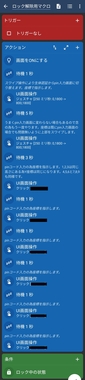
画面ロックの解除とパケセーブの開始停止の自動化のテストを
やってましたが、私の環境で
問題無く動作できるようなので、
マクロをお見せします。
良ければ使ってみて下さい。
とは言え画面ロック解除のpinコードの
座標はお見せできません。
座標の確認方法を説明します。
設定>その他の設定>開発者オプション
ポインタの位置をオンにします。
画面を指で触った所が色が付き
X座標とY座標が表示されます。
動かすと数字が変動しますので、
クリックしたい場所で止めて
座標を確認して下さい。
この画像はロック解除用マクロです。
座標は黒塗りしてます。

こちらは、ゆずるね時間によるパケセーブ開始停止のマクロの画像です。テストで動作させている画面を録画
しましたので、よろしければご覧下さい。
https://vimeo.com/562638519
パスワード入力を求められましたら、
kasatoと入力して下さい。
よろしくお願いします。😊
早とちりしました。すみません。
動作確認報告、またよろしくお願いします。
>> かさと さん
ナルホドその方法だとKillApps使わなくてもパケセーブを止められて良いですね。
ただ私の環境だと、動作できてるロック解除マクロがごく稀に動作しない時があり(原因調査中。スワイプ2回やればいいのかな?)、確実に通信遮断したい時に動かないのが怖いです。
動作確認環境
UQ mobile DIGNO W KYV40
Android 7.0
mineo アプリ起動後に「機能画面」へ移動する際のタップにある
「フォアグラウンドのアプリ判定」
を無効化(外す)しないとアプリ下部のアイコンがタップされないという状態でした。
また、その後にある
「フォアグラウンドのアプリ(mineo アプリ)」判定処理
もうまく判定できていないみたいで「宣言がキャンセルされた」という表示になってしまうという状態でした。
この度は私の稚拙なマクロを見て頂き
ありがとうございました。
パケセーブの開始と停止は
ほぼ同じ操作なので同じ事を2回
書く必要は無く、違う部分だけ
条件分岐して加えれば良かったですね。
大学でプログラミングの初歩は
講義で習いましたが、実践は難しいです。
ロック解除マクロはスワイプの後に
待機時間が長いとロック画面に戻され
pinコード入力画面でもない
数字が無い画面で、pinコードを
クリックして結局ロック解除できず
となります。
私は待機5秒とかにしてしまいました。
これは長すぎですね。
2秒くらいでいいと思います。
私は違う事を思いついたので、
一旦このパケセーブについては
終了します。
改変されたい方はご自由にどうぞ。
新しい試みがテストして上手く
動作するなら別にスレ立てさせて
頂きたいと思います。
MacroDroidというアプリに触れる
機会を下さりありがとうございます。
色々と考える事ができて、
i tuneさんには感謝しております。
今後ともよろしくお願いします。😊
確認ありがとうございます。Android7ではフォアグラウンドのアプリ判定がうまく動かないでしたか。
万人向けに作るのって難しい…。
UI画面操作の成否が取得できればもう少しスマートなマクロが作れそうなんですが、システムログには吐き出せてるのでどうにか取得できないものか模索中です。
>> かさと さん
新しいマクロ楽しみにしてます。
出来上がったら是非紹介お願いします。
「フォアグラウンドのアプリ」判定って必要ですか?
mineo アプリ起動を行ったあとに端末を操作していなければ mineo アプリの画面になったままだと思うので、特に判定をしなくても大丈夫なのでは?という気もしますが…。
あ~でも、何かのアプリで PUSH 通知があって画面上にメッセージが出てしまったままだったりすると操作できない状態になっているという事もあるのか…。
あと本文には書かなかったのですが、システムログは開発者以外はあまり必要がなく、マクロを実行するたびに肥大化していくので、[パケセーブ起動]時にログを消去するように修正しました。
TouchTask は Tasker の Plugin で、MacroDroid の Plugin ではないですよ?
MacroDroid が Tasker の Plugin を呼び出せるので使えるという事になります。
仰る通りです。
初心者さんに「Tasker」プラグインの〜って説明しても???かなと思ったので「MacroDroid」のプラグインてことにしちゃいました。
「MacroDroid」(でも使える)プラグインてことで許して。
新しくマクロを作成しました。
ロック解除用マクロも新しくしております。
よければご確認下さい。
ゆずるね。補完計画【Androidユーザ向け】〜 昼間のmineo通信の自動遮断設定
https://king.mineo.jp/yuzurune/reports/125004
マクロ拝見しましたよ。
感想などはそちらの掲示板にてー。
動作確認ができたらまたアップし直します。すみません。
通知は別マクロにすれば簡単なところを、無理矢理同じマクロに組み込んでみたりして。
Google アカウントの名前が反映??
https://myaccount.google.com/profile/name
で、その際に ID も設定すると。
同じ Google アカウントを設定している端末なら、購入済みのアプリを複数端末で使えそうだし課金するかなぁ…。
マクロを使いたい人には手間がかからないし。
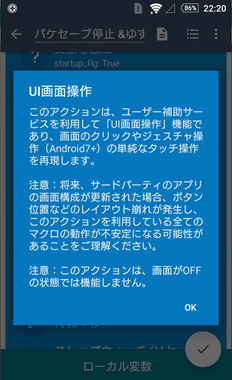
動作しないのを承知の上で挙動を見てみようと【[パケセーブ停止 &ゆずるね"簡易"宣言(ロック画面解除時)]マクロ】
を XPERIA Z3 SOL26 Android 5.0.1(この端末はてっきり Android 6.0 だと思ってたけどさっき見たら 5.0.1 でした…)に入れてみました。
時間の指定を変更して待っていると、
画面ロックが解除された
(スワイプに設定してあるが自動的に解除された)
ホーム画面が表示される
5分放置しても何も起きない
MacroDroid を起動すると、アクションの説明が表示されたので OK を押して閉じるが再度表示され、閉じても閉じても延々と説明が出てくるという動作を繰り返す状態になった。
設定のアプリ一覧から MacroDroid を強制終了した
という感じになりました。
トリガーには画面ロック解除時の設定があるので動作しないと思っていたのですが、スワイプによる画面ロック解除が行われてしまうのは想定外でした。
ただ、TouchTask と同じように MacroDroid UI 操作も Android 7 以上(Android7+、おそらく API 実装レベルの違いによる)でしか動作しないはず(添付の画像)なので、この掲示板のマクロの説明部分か先頭の方に
タップ動作は Android 7.0 以上でしか動作しません
または
マクロを利用するには Android 7.0 以上が必要です
などを追記しておいた方が良いでしょうね。
いつも動作確認ありがとうございます。
Android7ではUI画面操作もダメなんですね…了解しました。
記事を更新しましたのでよろしくお願いします。
> Android7ではUI画面操作もダメ
タップ動作には Android 7.0 以上が必要という事になります。
「Android 7 以前」では Android 7.0 も含まれますから、タップ動作が出来ている Android 7.0 は動かないという事になってしまいます。
「Android6以前」に記事を修正しました。
>> imaru2019 さん
一番上が空いてました!早速画像入れてみました。よく見て頂いてありがとうございます(^^)
(ロゴ2つもいらないのでコメントの方を削除しました)
通信していたアプリは「Google開発者サービス」「Googleサービスフレームワーク」「Googleバックアップトランスポート」のどれかで、「パケセーブ」ではリストに載らない(制御できない)アプリでした。
また、許可しているアプリ以外の微量な通信も確認できたため、別のFirewallアプリを使用して通信遮断するようにマクロ変更を進めています。
しかし、起動時にVPNがうまくONにならなかったりしていて、公開にはもう暫く時間がかかりそうです。
マクロで通信遮断をするようにしてから約5ヶ月で1日だけなのであまり神経質にならなくても良さそうですが、絶対達成したいならモバイルデータ通信をOFFにした方が確実です。
ご理解の上でマクロの使用をお願いします。
「パケセーブ」を使っていた方の更新手順をまとめると、
1. 「NetGuard」インストール&設定(本文参照)
2. 旧マクロ削除、新マクロ保存
3. 「KillApps」の [Custom List] 変更
4. マクロ動作確認
5. 「パケセーブ」アンインストール
となります。よろしくお願いします。